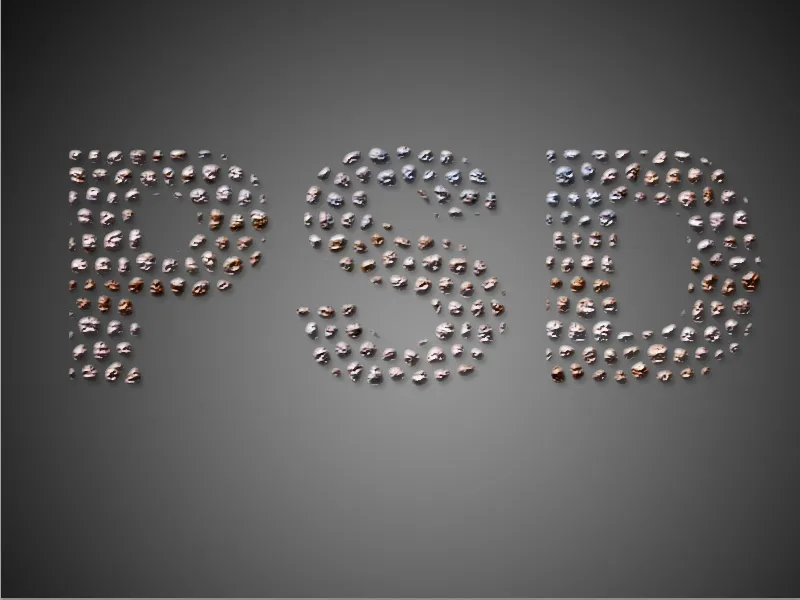Un text din pietre conferă design-urilor tale un aspect natural și rustic. Acest efect este perfect pentru postere, logouri sau proiecte creative cu tematică outdoor sau naturală. Cu Photoshop, poți crea cu ușurință acest aspect, combinând texte, stiluri de strat și umbre. În acest tutorial, îți voi arăta pas cu pas cum să creezi un efect realist de piatră pentru tipografia ta. Haide să începem și să transformăm textul tău într-o impresionantă sculptură de piatră!
Pasul 1:
Mai întâi, creez un text cu litere cât mai mari și groase. Culoarea este negru. Apoi setez alb ca o culoare de prim-plan, deschid meniul Filter și dau clic pe Fereastra mozaicului colorat.
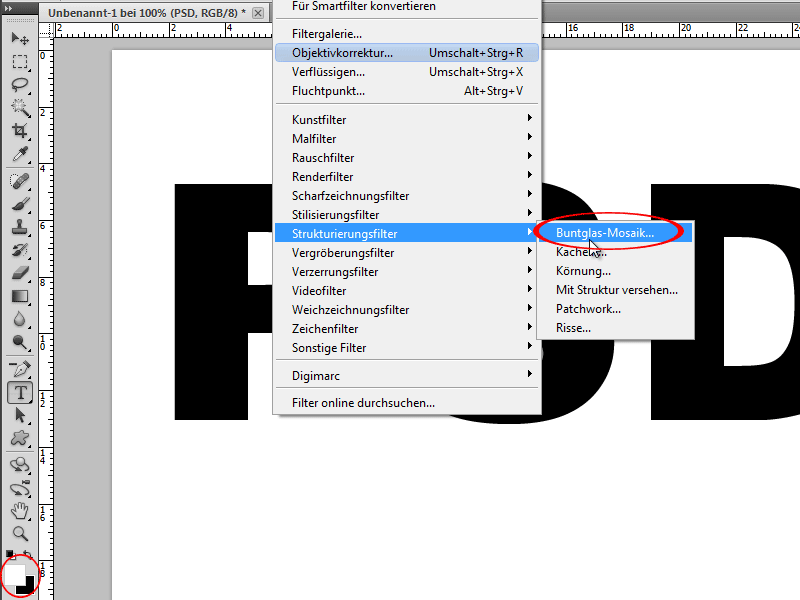
Pasul 2:
Dimensiunea pietrelor de mozaic decide dimensiunea pietrelor care vor fi vizibile în text ulterior.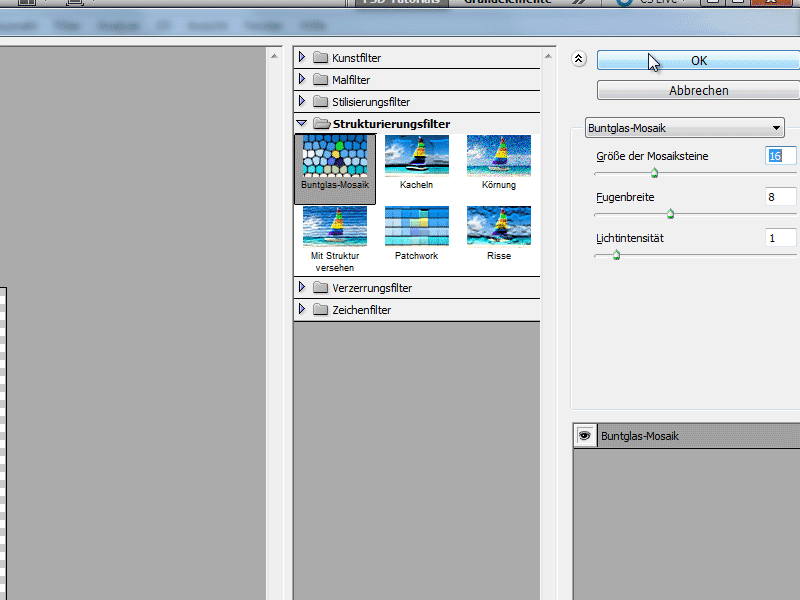
Pasul 3:
În continuare, selectez cu bagheta magica culoarea albă a literelor. Apoi apăs pe tasta Backspace și creez apoi un canal nou.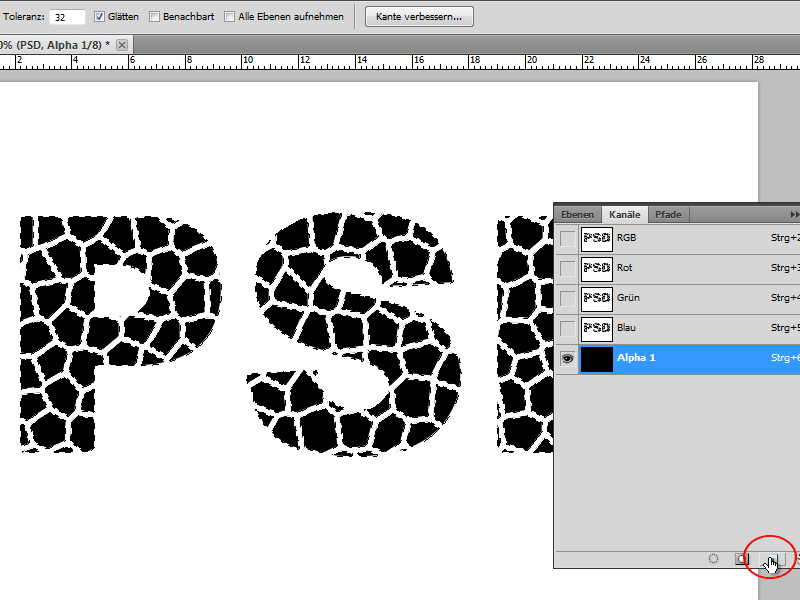
Pasul 4:
Completez selecția care rămâne cu culoare albă, apoi deschid Blending Options și introduc un raza de 3,5 pixeli.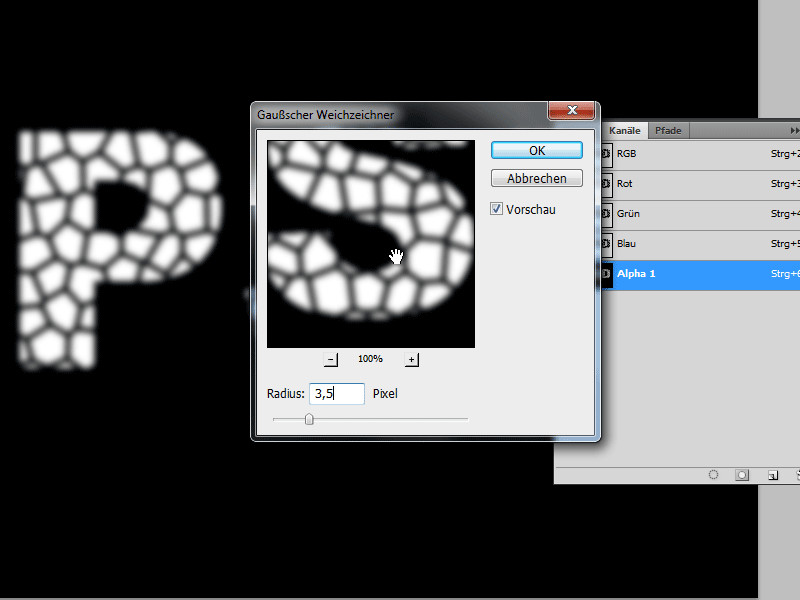
Pasul 5:
Apas apoi pe Ctrl+T, pentru a deschide Corecția tonurilor și trag cele trei cursori destul de aproape unul de altul, astfel încât să mai rămână doar pietrele și să nu mai rămână velul neclar.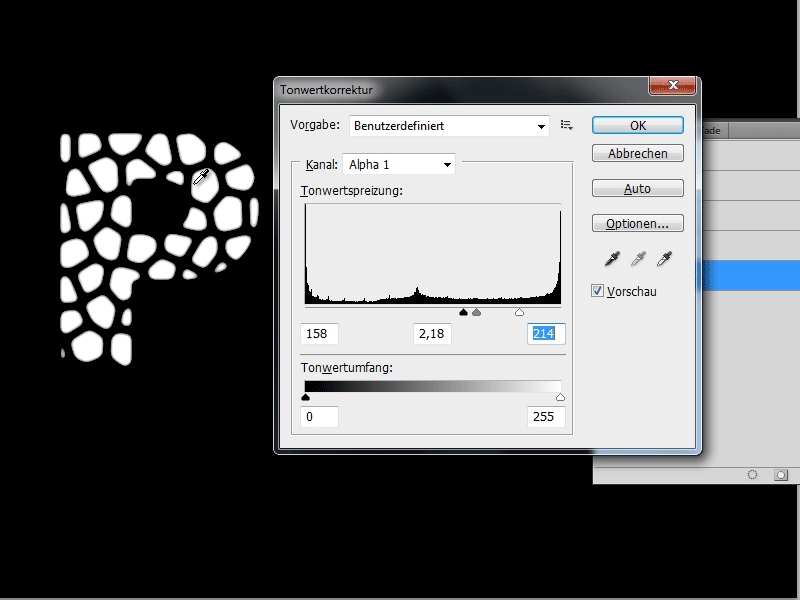
Pasul 6:
Acum apăsând tasta Ctrl pe canalul meu pentru a crea o selecție. Apoi ma întorc în fereastra Layer, creez un strat nou și umplu acela cu negru. Stratul de sub acesta îl pot șterge.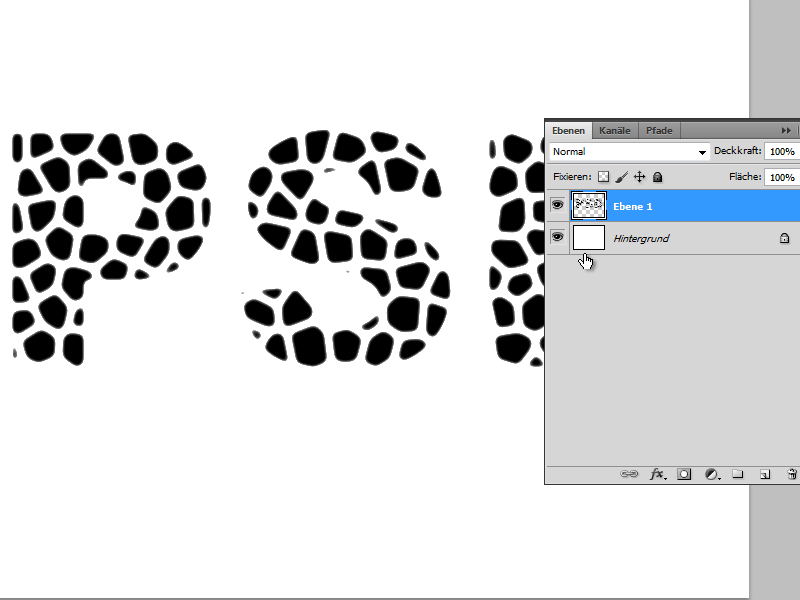
Pasul 7:
În fundal trag repede un gradient. Apoi adaug în Options of filling un Margine rotunjită.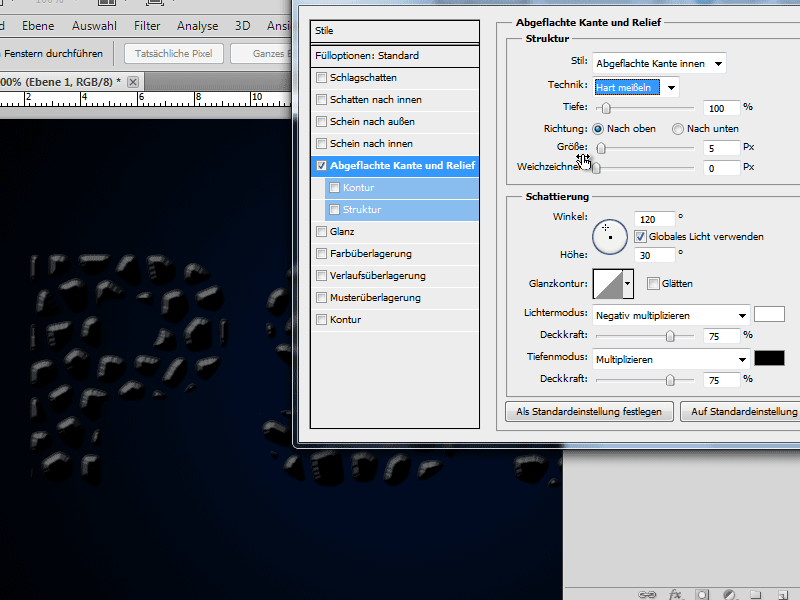
Pasul 8:
La Structură pot alege un model asemănător cu unul de piatră.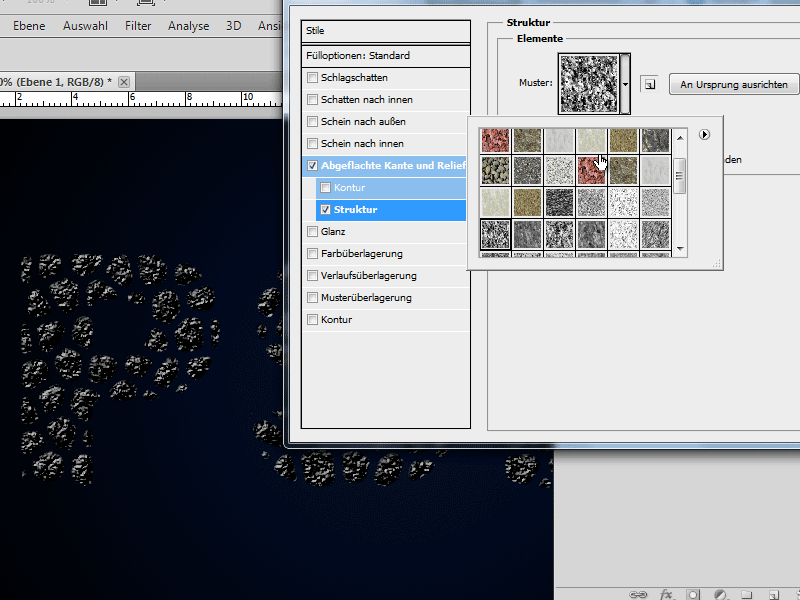
Pasul 9:
Dacă textul este prea întunecat, pot lumina culoarea cu un Strat de suprapunere a culorii.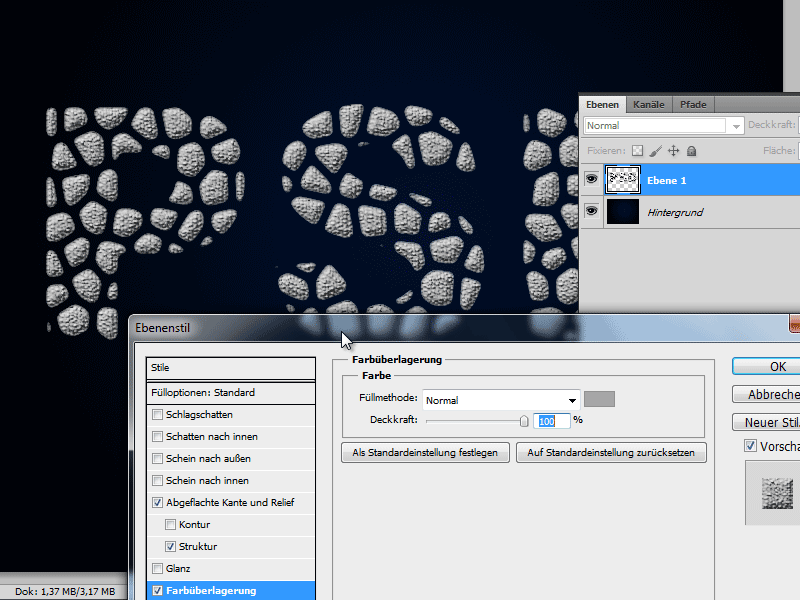
Pasul 10:
Este, de asemenea, plăcut să adaug peste stratul meu 1 o textură de piatră cu puțină opacitate.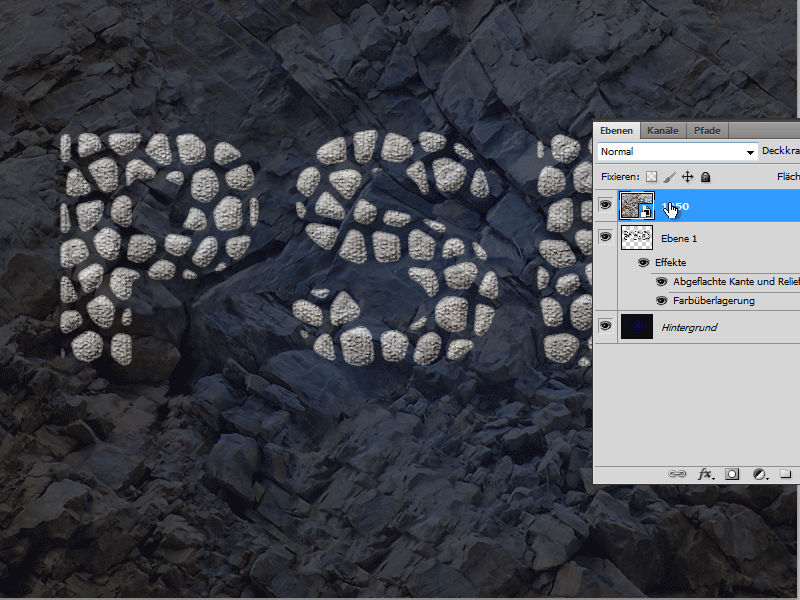
Pasul 11:
Pot însă folosi și textura cu opacitate maximă și o adaug ca clipping mask peste. Pentru acest lucru, apăs între straturi tasta Alt. În acest caz, trebuie să elimin suprapunerea culorii și structura stratului 1.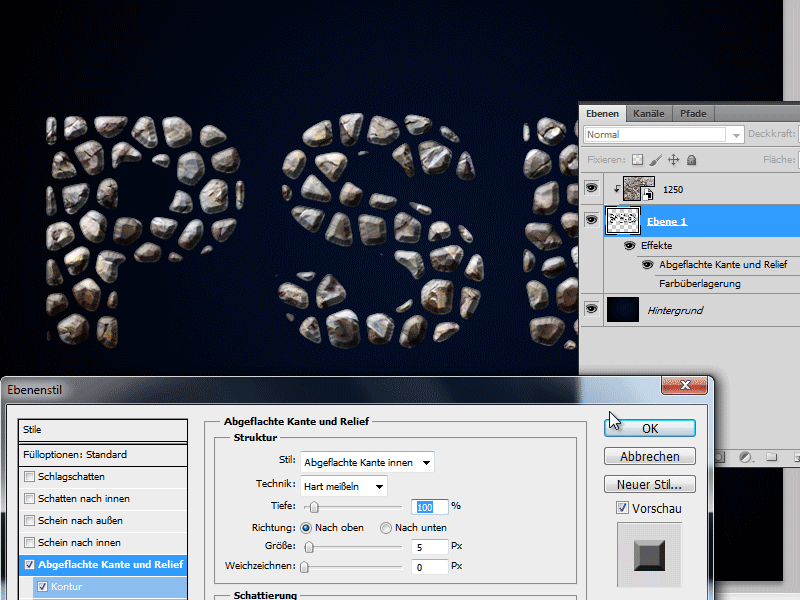
Pasul 12:
Dacă la început aș fi ales o dimensiune mai mică a pietrelor de mozaic, rezultatul ar fi fost următorul: